iPhone 15のUSB-Cポートでできる11のこと

最新の iPhone iPhone 15 モデルには USB-C ポートがあり、この新しいコネクタを使用して実行できるエキサイティングで生産的なことがいくつかあります。

1. ほとんどの充電ニーズに 1 本のケーブルで対応
MacBook、iPad、およびほぼすべてのミッドレンジからハイレンジの Android スマートフォンには、数年前から USB-C コネクタが搭載されています。iPhone が唯一の反逆者でしたが、iPhone 15 シリーズが USB-C に加わったことで、すべてのモデルと新しい USB-C AirPods Pro 第 2 世代を1 本のケーブルで充電できるようになりました。
2. ProRes ビデオを 4K 60 fps で録画する
iPhone 15 Pro および 15 Pro Max で高速 USB-C コネクタを使用する重要なハイライトの 1 つは、ProRes ビデオを 4K 解像度で 60 フレーム/秒で録画するためのウィンドウが開くことです。外部 USB ストレージ ドライブを接続しない場合、4K 30 fps に制限されます。

3. 最大 10 Gbps の超高速データ転送速度
記録した ProRes ファイルのサイズは非常に大きくなります。しかし、iPhone 15 Pro および 15 Pro Max の USB 3.2 Gen 2 ポートのおかげで、最大 10Gbit/秒の速度を実現し、大きなファイルの転送が簡単になります。
ただし、Apple から同梱されている USB-C ケーブルは、最大 480 Mbps の USB 2.0 速度のみをサポートすることに注意してください。したがって、ギガビット速度を実現するには、 Thunderbolt ケーブルを購入する必要があります。
また、通常の iPhone 15 および 15 Plus の USB-C ポートは、残念ながら USB 2.0 の速度に制限されていることに注意してください。
4. SDカードやその他の種類のストレージドライブを接続します
USB-C サムスティック、ハードドライブ、SSD、および同様のストレージデバイスを iPhone に直接接続することも、適切なアダプタを使用して接続することもできます。外部デバイスの電力要件が4.5 ワットを超える場合、外部デバイスは iPhone 15 で動作しない可能性があることに注意してください。
ストレージデバイスが接続されたら、ファイルアプリに移動してストレージを選択し、ローカルの iPhone ストレージ、iCloud、および外部ドライブの間でファイルをコピーまたは貼り付けます。
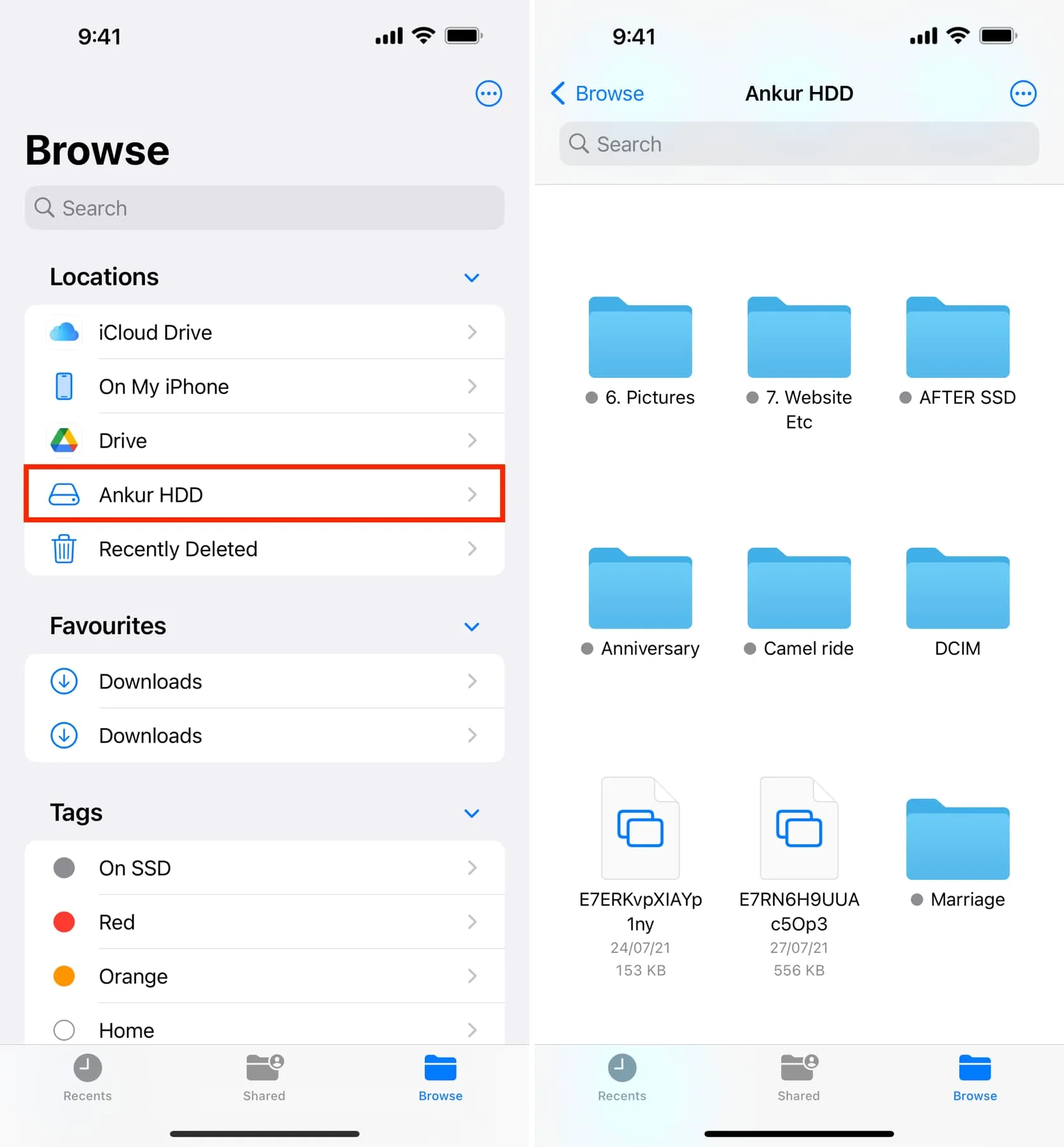
iPhone のファイル アプリ内の 500 GB の外付けハードディスクにアクセスします。
5.他のデバイスと電力を共有する
iPhone 15 シリーズ全体の USB-C コネクタは電力共有をサポートしており、AirPods、Apple Watch、別の iPhone、Android 携帯電話などの充電に使用できます。

6. iPhoneをディスプレイ、モニター、またはテレビに接続します。
適切なケーブルまたはアダプタを使用して iPhone 15 を外部ディスプレイに接続し、ビデオ、写真、スライドショー、その他のコンテンツを大画面で視聴できます。
DisplayPort プロトコルを使用すると、iPhone 15 は最大4K 解像度、60Hz のリフレッシュ レートでUSB-C ディスプレイに接続できます。ただし、より高速なデータ転送と同様に、ここでも Thunderbolt 4 ケーブルまたは USB 3.1 以降をサポートするケーブルが必要です。
iPhone と USB-C ディスプレイ間の接続は、iOS設定アプリ>ディスプレイと明るさから管理できます。ここから、HDR または SDR モードを選択することもできます。
同様に、HDMI 2.0 ケーブルまたはドングルを使用して、iPhone から HDR10 または Dolby Vision の 4K 60Hz でビデオをサポートされているテレビまたはディスプレイに出力することができます。
7. iPad で iPhone の画面を確認する
外部ビデオ キャプチャ カードと無料のOrion アプリを使用すると、iPhone のディスプレイを iPad の大きな画面で見ることができます。
8. iPhone でイーサネットを使用する
イーサネット ポートを備えた適切な USB-C ドングルを使用する場合、iPhone の USB-C ポートでもイーサネットを使用できます。
9. 外部マイクを使用して音声を録音する
iPhone 15 で外部マイクを直接使用し、音声メモ アプリまたは別の適切なアプリとペアリングして音声録音することができます。これはビデオブロガーやビデオクリエイターにとって便利なツールになります。
10.ロスレスオーディオ再生をお楽しみください
現在は廃止されている Lightning ポートと同様に、iPhone 15 の USB-C ポートは、Apple の USB-C EarPodsやその他のサードパーティ製イヤホンを介したオーディオ出力をサポートしています。必要に応じて、適切な USB-C – 3.5 mm ヘッドフォン アダプターを使用することもできます。
次に、高品質でロスレスの音楽を楽しみたい場合は、USB-C ポートや古い Lightning ポート経由でも可能です。
11. CarPlay およびその他の USB アクセサリとの使用
iPhone 15のUSB-Cポートは上記のアクセサリだけではありません。外付けモバイルバッテリーやキーボードから、安価な小型 USB ファンまで、ほとんどの USB-C 対応アクセサリを使用できます。サポートされている車の有線 CarPlay にも使用できます。
コメントを残す